


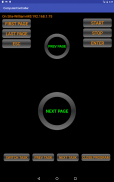
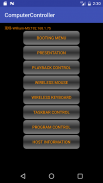
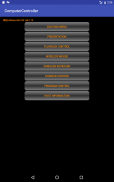
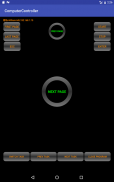
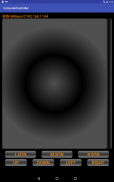
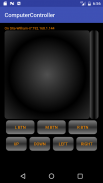
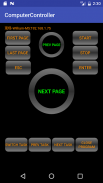
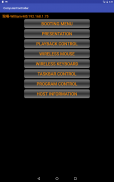
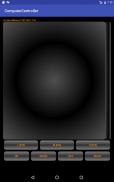
電腦遙控器

Descrição de 電腦遙控器
簡單三步驟:
1. 從 https://goo.gl/lhcRns 下載『遙控助手』;
2. 在Windows電腦上執行『遙控助手』(建議放入啟動資料匣自動執行);
3. 將手機或平版連上同一個區域網路;
就可以開始遙控您的電腦!
在 Windows 7/8/10 系統下執行『遙控助手』後就可以在區域網路內以手持裝置遙控操作電腦,包括:
1. 開機、關機、重新啟動,或進入休眠;
2. 播放投影片進行簡報;
3. 控制影片播放,調整音量;
4. 滑鼠與鍵盤操作;
5. 切換執行程式;
6. 執行或終止程式;
7. 工作列隱藏與顯示;
可以取代無線滑鼠、鍵盤、簡報筆等裝置功能,而且幾乎不佔網路頻寬資源,無論在學校、工作、日常生活上都是您的得力助手。
附註:開機功能需要開啟電腦的網路喚醒(WOL,Wake-On-Lan)功能且電腦必須網路線連到區域網路上。
Três etapas simples:
1. Faça o download do "Remote Assistant" de https://goo.gl/lhcRns;
2. Execute em um computador Windows "Remote Assistant" (caixa de informações recomendação para a inicialização executados automaticamente);
3. telefone litográfica ou mesmo na mesma rede local;
Você pode começar a controlar o seu computador!
Sob o sistema Windows 7/8/10 após a implementação do "assistente de controle remoto", um controlo remoto de mão pode operar um computador na LAN, incluindo:
1. boot, desligar, reiniciar, ou ir dormir;
2. briefing de apresentações de slides;
3. Controle a reprodução de vídeo, ajustar o volume;
4. O mouse e teclado;
a execução do programa 5. Mudar;
6. celebração ou extinção do programa;
7. O ocultar barra de tarefas e exibição;
Pode substituir o mouse sem fio, teclado, o dispositivo caneta apresenta apresentações, e quase não leva em conta os recursos de largura de banda de rede, seja na escola, no trabalho, Richangshenghuo para suas necessidades.
Nota: O switch-on necessidade de abrir wake-on-lan do computador (WOL, Wake-On-Lan) função e o cabo de rede do computador deve estar ligado à LAN.



























